手机蓝牙语音设置方法,随着科技的不断发展,人们使用手机的方式也在不断地改变。现在越来越多的人开始使用蓝牙耳机来进行通话和听音乐。而在使用蓝牙耳机的过程中,语音设置显得尤为重要。如果您不知道如何让蓝牙耳机在手机微信和qq语音中正常使用,那么本文将会对您有所帮助。下面让我们一起来了解一些方法,轻松解决蓝牙耳机的语音设置问题吧!
如何让蓝牙耳机在手机微信和qq语音中正常使用
具体方法:
1.1、首先,开启蓝牙耳机,然后打开手机,点击【设置】
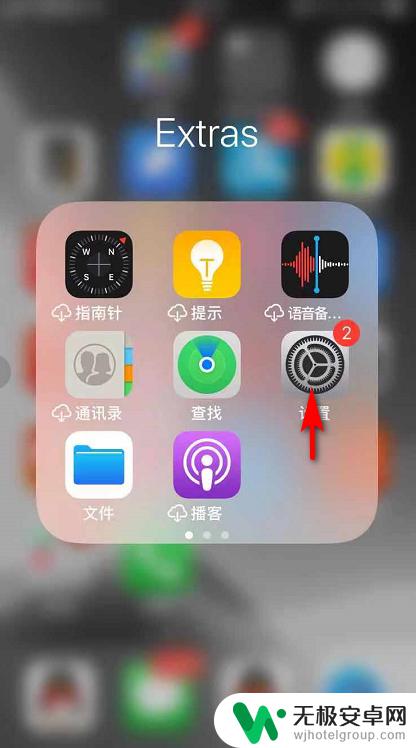
2.2、在设置界面,点击【蓝牙】
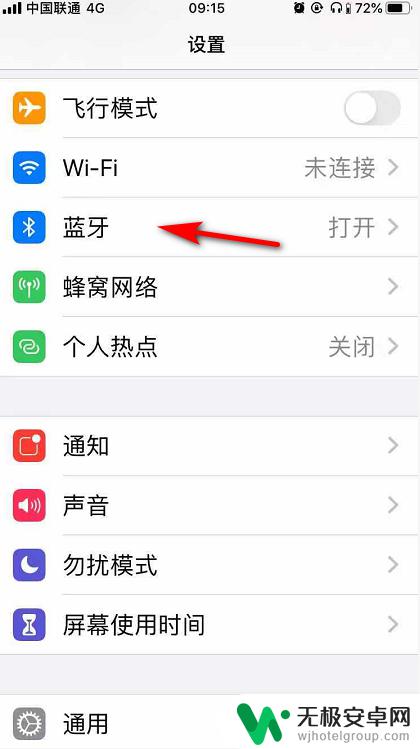
3.3、在跳转的界面,在蓝牙一栏。打开蓝牙,然后搜索自己的蓝牙耳机设备,点击【连接】
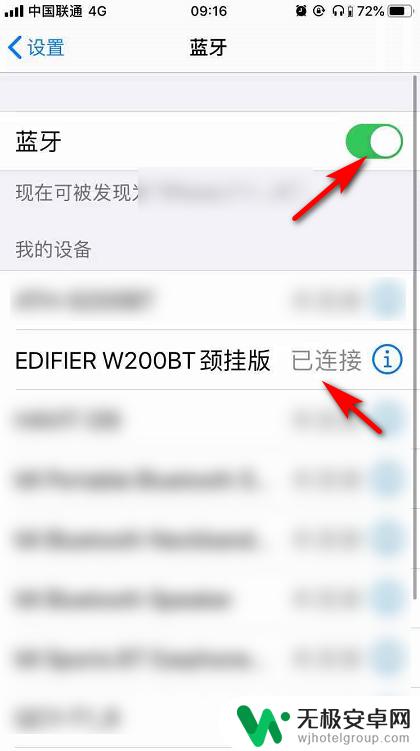
4.4、连接后,回到微信聊天界面。点击编辑栏左端的语音按钮,然后【按住说话】,即可使用蓝牙耳机进行语音

5.5、同理,回到QQ界面。点击聊天窗口,打开语音,进行蓝牙耳机的语音对话
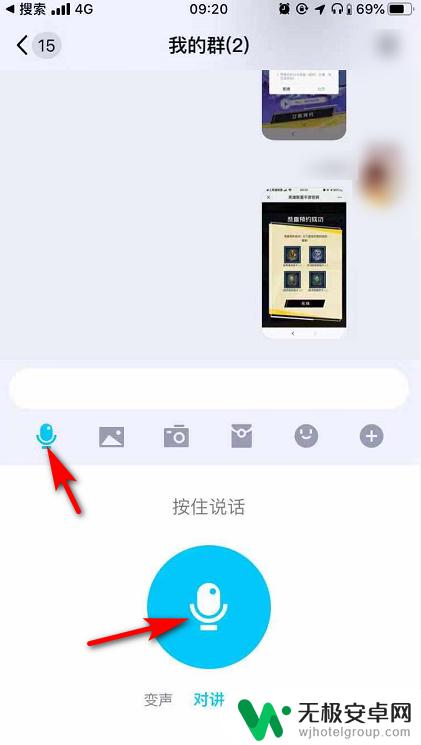
通过以上简单的步骤,您就可以轻松设置手机蓝牙语音,让您的蓝牙耳机在手机微信和qq语音中正常使用。无论您是在通勤中还是运动时使用,都可以享受便捷、高效的通讯体验。不再需要脱下耳机,拿起手机讲话,让您的生活更加方便和自由!











